- HOME >
- ICT活用教育のヒント >
- 知っておきたい!無線LANの基礎知識 >
- 【Vol.5】無線LANのセキュリティ対策①
無線LANはその名のとおり、電波を使用した無線通信を行うので、LANケーブルなどの物理的な制約を受けないことがメリットです。しかしその反面、電波の傍受などのリスクがあることは否めません。今回は、無線LANのセキュリティ対策として暗号方式やセキュリティキーについて概要を解説したいと思います。
無線の暗号化
無線LANの話のなかで、「暗号化」という言葉を聞いたことがある方も多いと思います。これを自宅内での会話で例えると「家族以外の人が聞いてもわからない、家族だけの“秘密の言葉”を使いながら会話する」といったものだと考えてください。
現在、無線LANの世界で利用されている暗号方式は、主にWEP、WPA、WPA2という3つの方式ですが、この中でWEPは“秘密の言葉”が家族以外にも知られてしまっているため、今後は使わない方がよいと言われています。
・WEP
20年近く前に登場した暗号方式。現在は弱点があることが知られていて、その弱点を突いた解読方法も知られています。
・WPA/WPA2
弱点が明らかになったWEPに代わる新しい暗号方式。TKIPとAES という2つの方式があり、AESは解読不可能と言われるほど、非常に高度な暗号方式とされています。ただし、WPA2は無線LANのアクセスポイントそのものがWPA2に対応していないと利用することができません。
これだけを見ると、アルファベットの略称ばかりなので難しく感じるかもしれませんが、本稿執筆時点(2016年1月)ではおおむね、WPA2のAESを採用いただいていればよいと思います。
しかし課題となるのは、古い機器の場合は、WPA2のAESに対応していないため、無線LAN機器を新しいものに買い換える必要が出てくるかもしれないということです。10年前に無線LANを整備した学校では、設置されている機器では利用できないかもしれませんので、導入業者もしくは機器のメーカーに確認してみることをお勧めします。
もし、今設置されている機器が対応していない場合は、段階的でもよいので新しい規格に対応した機器に設備を更新することをお勧めします。
SSIDとは
無線LANアクセスポイントには、それぞれに「SSID」というものが設定されています。無線LANアクセスポイントを家に例えると、その家の表札にあたるものがSSIDだと考えていただければよいでしょう。
スマートフォンをお使いの方であれば、街中で無線LANの設定画面を開いたときに、複数の無線LANアクセスポイントのSSIDが表示され「どれにつなぎますか」と尋ねられたことはありませんか?また、自宅で無線LANに接続しようとすると、隣のお宅に設置されたアクセスポイントのSSIDが表示されたという経験をお持ちの方もおられるでしょう。
無線LAN を使用しようとしたとき、タブレット端末やスマートフォン、ノートPCなどの“端末”は「この辺りに、家(アクセスポイント)はあるかな?」と周囲を見渡します。そのときに、見つかった家の表札(SSID)を一覧表示します。端末自身は、どの家に行けばいいのかを判断できないので、利用者に「どの家に行くの?」と尋ねているのです。そこで「この家に用事があるので、この家に行きなさい」と指示すると、端末は指定されたSSIDのアクセスポイントに接続を試みます。
SSIDはアクセスポイントごとに固有のものが設定されているのが基本ですが、複数の無線LANアクセスポイントがひとまとめにされて、1つのSSIDが割り当てられている場合もあります。これは、敷地内には複数の家屋があるけれど、門には表札が1つだけ掲げられているような豪邸をイメージしていただけばよいかと思います。学校の場合、この豪邸のように複数の無線LANアクセスポイントがまとめて1つのSSIDに設定されていることも少なくありません。

暗号化キー(セキュリティキー)
表札(SSID)を頼りに選んだ家(アクセスポイント)の中に入ろう(接続しよう)としたとき、その無線LANが暗号化されていると、接続するための「暗号化キー(セキュリティキー)」が要求されます。これは、家に入るための鍵だと思ってください。正しい「キー」を持つ人は、その家に入る資格がある人として認められ、WPAやWPA2などの方式に応じた、その家の“秘密の言葉”が教えてもらえ、無線LANが使用できるようになります。ですので、この「キー」はとても大事なものになります。このキーの文字数が短かったり類推しやすかったりすると、知らない人が家の中に入ってきてしまう恐れがあるので、できるだけ他人にはわからないように設定する必要があります。暗号化キーなどのパスワードは、原則的に13文字以上で設定することが望ましく、また、長くなるほど強固な鍵になっていくと言われています。十分なセキュリティレベルを確保するために、より強固なキーを設定しておきたいところです。
こうしたことから、学校で使用する無線LANアクセスポイントで使用するキーでは、次に挙げるような設定は避けてください。さらに、望ましい設定方法を参考に適切なキーを設定しておくことが大切になります。
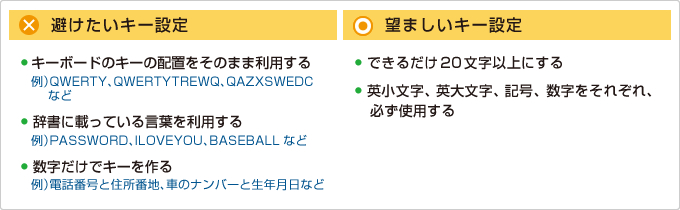
こうして設定したキーですが、たまに「忘れてしまうと困る」という理由から、付せん紙に書いてタブレット端末に貼り付けたり、テープに印字して貼ったりしていることがありますが、暗号化キーを誰にでも見られてしまうところに記しておくことは避けましょう。
インターネットの世界には、このキーを解読、解析しようとするソフトウェアが複数あります。WEPやWPAのキーは、こうした解析ソフトウェアにより、キーが判明する場合がありますので、できるだけ早い時期に、WPA2のASEが利用できる環境に移行してもらいたいと思います。
パスワードや暗号化キーの作り方
無線LANの暗号化キーなどのパスワードを「どのように作ればよいのか」と尋ねられることがあります。無線LANのセキュリティとは直接関係ないとご指摘されてしまいそうですが、強固なパスワードの作成方法の例を2つご紹介しておきます。
文章から作る方法
例として、映画ゴッドファーザーの名台詞「家族を大切にしないやつは男じゃない」という言葉を使ってみましょう。

このすべてができれば相当強固なキーになりますが、さすがにここまですると、覚えられないかもしれません……。ここで挙げた例のいくつかを組み合わせて考えてみてください。
ランダムな単語の頭文字を使う方法
ランダムな単語を使うと言っても、まったく関係性のない単語をたくさん思いつくのは大変ですし、覚えているのが難しくなります。しかし、多くの人が知る「桃太郎」の物語を使って単語を思い浮かべると意外と思いつきます。
例えば、「mukashimukashi」「arutokoroni」 「shibakari」「sentaku」「momo」「donburako」「otokonoko」「kibidango」「inu」「saru」「kiji」「onigashima」「seibatsu」「takara」といったように使用する単語を決めます。そして単語の頭文字を並べます。
これで、まったく意味のない文字の羅列を作ることができます。さらに単語数を表す「14」を加え、もっとも多く登場する「s」を大文字に、さらに最初と最後に記号を加えてみましょう。
ここで紹介した方法以外にも、パスワードの作り方はたくさんありますので、インターネットなどで調べていただきご自身にあう方法を見つけていただければと思います。
特に無線LANの暗号化キーは長い上に日常的に入力するものではないので、正確に記憶しておくのが難しいかと思います。ですので、こうしたルール(パターン)を覚えておくと、万が一記憶が曖昧になっても思い出しやすくなります。こうした設定方法は、タブレット端末にログインしたりインターネットのサービスを利用したりする場合の各種パスワードでも使えます。
(山本 和人:Sky株式会社 ICTソリューション事業部)
(2016年4月掲載)

